Приликом ажурирања вашег Windows 10 система, нова издања често долазе са потенцијалним грешкама и пропустима. Ови недостаци могу узроковати разне проблеме у вашем систему. Након што су инсталирали најновија ажурирања оперативног система Windows, корисници су приметили да Windows 10 приказује грешку која се односи на недостајући токен. Да бисмо разумели шта значи „токен не постоји“, треба истаћи да је ова грешка обично узрокована оштећеним фајловима на вашем рачунару. Можете отклонити проблем „покушај упућивања на токен грешку“ чишћењем рачунара од оштећених фајлова. Наставите са читањем да бисте сазнали више о томе.
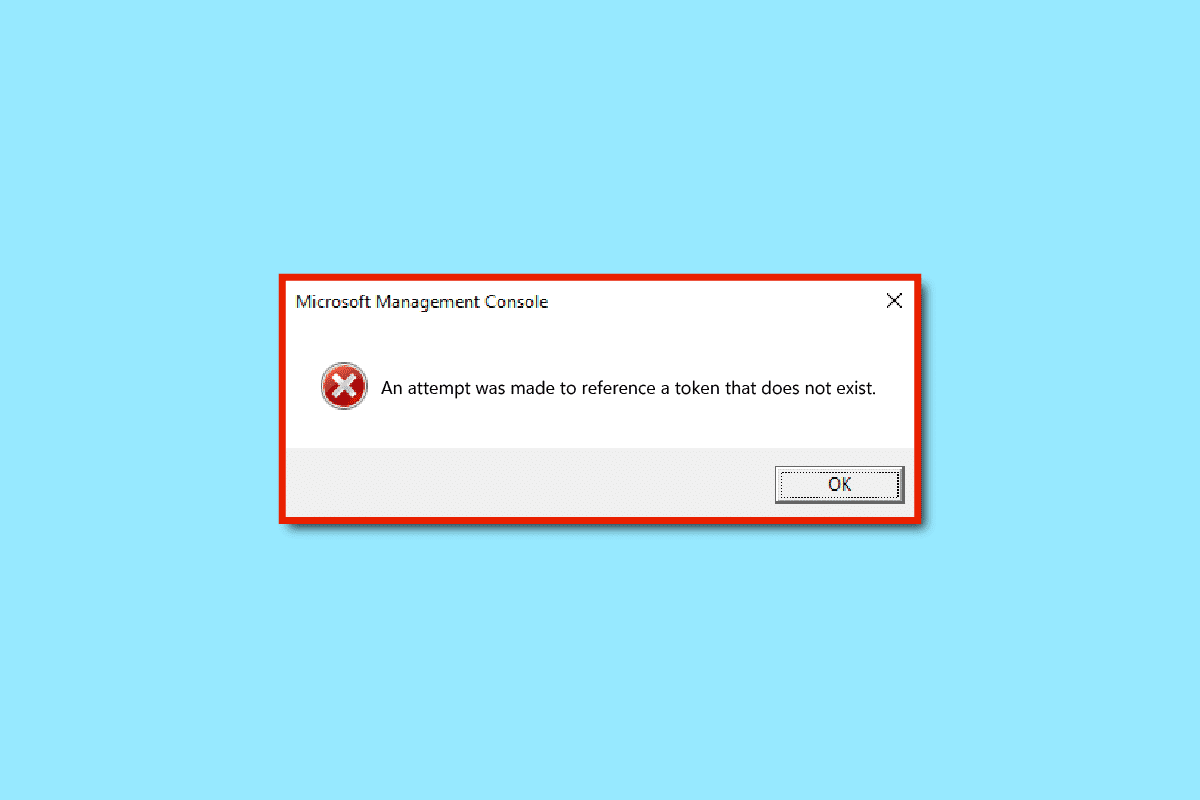
Како поправити грешку „Покушај референцирања токена“ у Windows 10
Неправилна конфигурација корисничких налога може бити један од узрока ове грешке. Сада када знате шта значи „токен не постоји“, важно је напоменути да постоји неколико могућих разлога због којих се грешка токена може појавити на вашем рачунару. У наставку су наведени неки од могућих разлога зашто Windows 10 може пријавити грешку „покушај упућивања на токен“:
- Оштећени фајлови унутар вашег система.
- Грешке проузроковане новим ажурирањима за Windows 10.
- Присуство злонамерног софтвера на вашем рачунару.
Метод 1: Извршите чисто покретање система
Коришћењем чистог покретања, можете покренути рачунар са минималним бројем драјвера и програма. Ово вам омогућава да спроведете дијагностичке тестове како бисте идентификовали делове процеса покретања који не функционишу исправно. Овај метод може помоћи да се пронађе основни узрок проблема са Windows 10. Прочитајте наш детаљни водич о томе како се изводи чисто покретање у оперативном систему Windows 10.
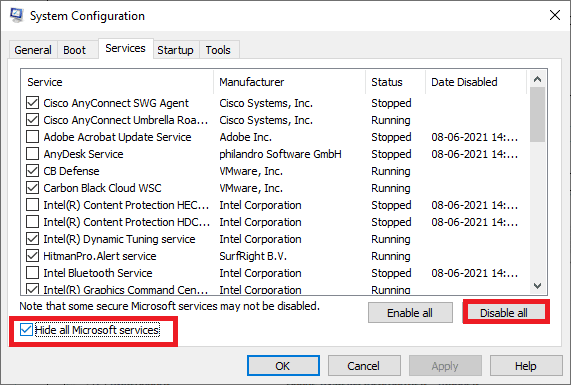
Када покренете систем у безбедном режиму, проверите да ли се проблем и даље појављује. Ако јесте, деинсталирајте било који програм или апликацију које сте недавно додали на систем.
Метод 2: Ажурирајте Windows
Препоручљиво је одржавати систем ажурираним, јер је Windows познат по грешкама и падовима који могу произаћи из претходних верзија. Нова ажурирања често укључују побољшања и поправке. Будући да је горе поменута грешка често повезана са новим ажурирањима, можете покушати инсталирати најновију верзију, која би потенцијално могла исправити овај проблем. Прочитајте наш водич о томе како преузети и инсталирати најновија ажурирања за Windows 10.
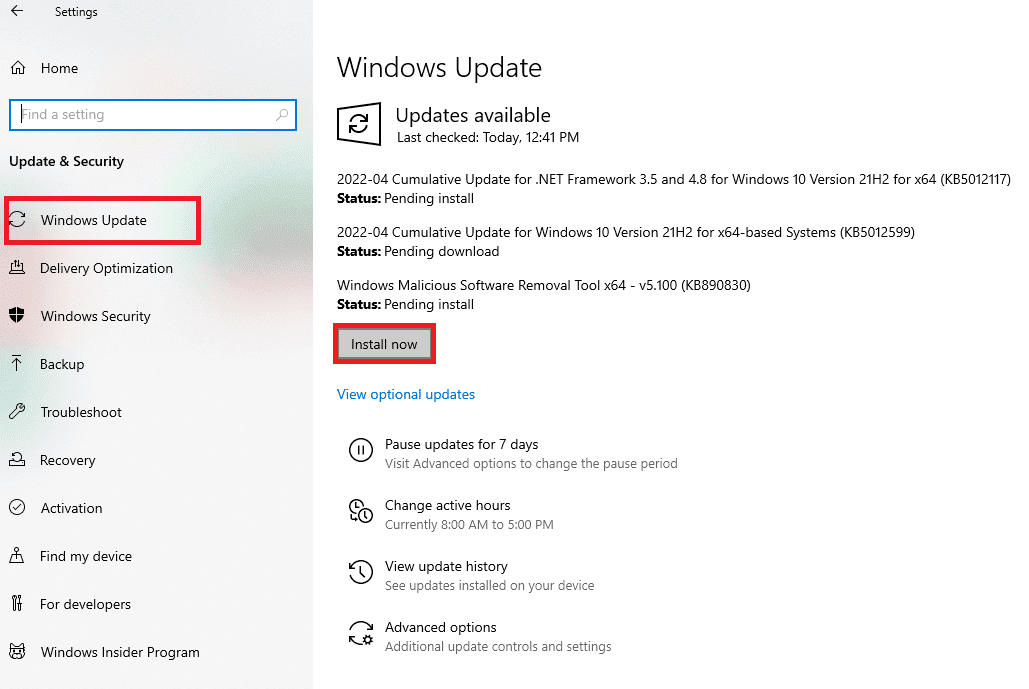
Напомена: Инсталирање новог ажурирања може потрајати, у зависности од брзине ваше интернет конекције и системских спецификација. Такође, избегавајте искључивање уређаја током инсталације.
Метод 3: Поправите оштећене DLL фајлове
Један од могућих узрока грешке „Покушај референцирања токена“ у Windows 10 може бити оштећени DLL фајлови. Ове проблеме можете решити коришћењем командне линије. Следите наведене кораке у командној линији да поправите проблем токена.
1. Притисните тастер Windows, унесите „cmd“, и кликните на „Покрени као администратор“.
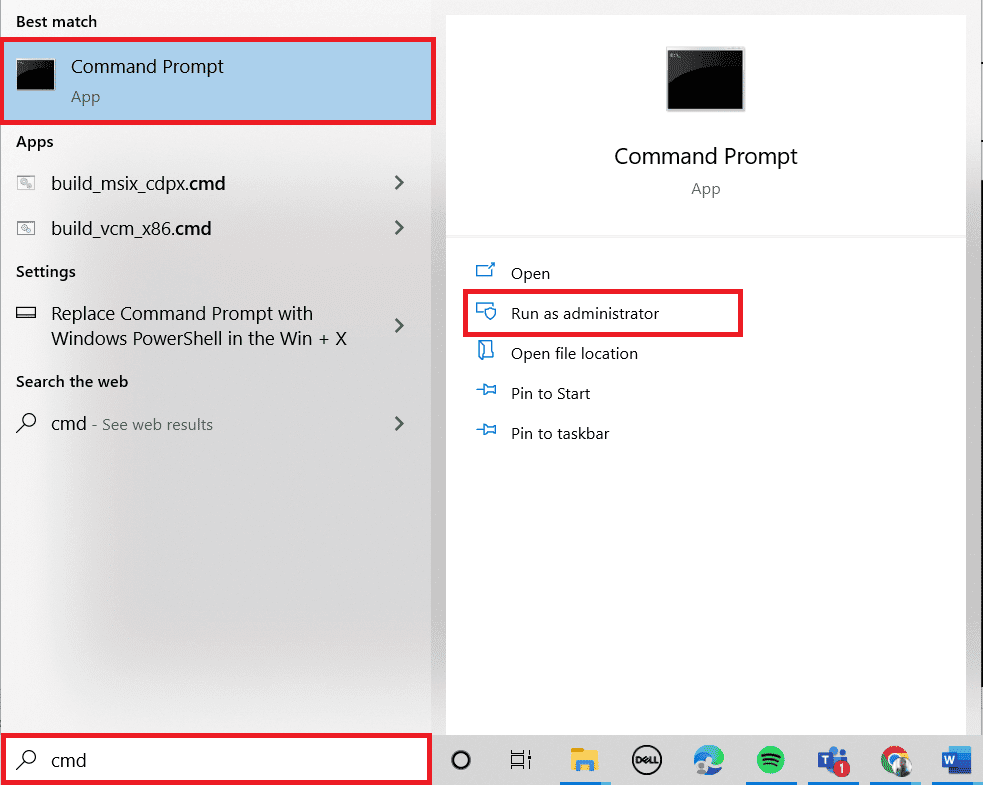
2. Унесите следећу команду и притисните тастер Enter:
cd %WINDIR%System32
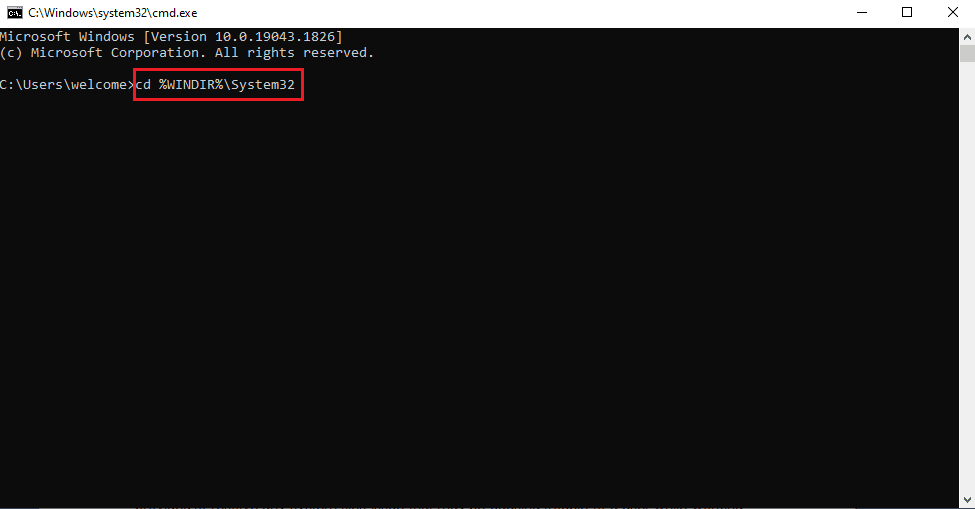
3. Затим, унесите следећу команду и притисните тастер Enter да бисте поправили низ оштећених DLL фајлова:
for /f %s in ('dir /b *.dll') do regsvr32 /s %s
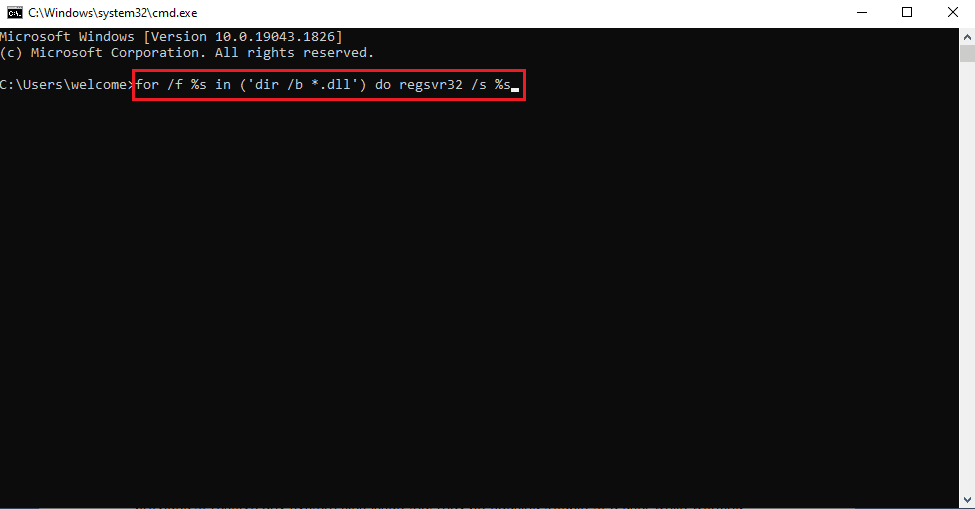
4. Затворите прозор командне линије и поново покрените рачунар.
Метод 4: Поправите системске фајлове
SFC скенирање (System File Checker) је уобичајен начин решавања проблема у вези са Windows 10. SFC услужни програм је дизајниран да поправи све проблеме са системским фајловима који могу изазвати потешкоће током рада на рачунару. Такође можете покренути DISM скенирање (Deployment Image Servicing and Management) за поправку оштећених системских фајлова. Погледајте наш водич за поправку системских фајлова у Windows 10.
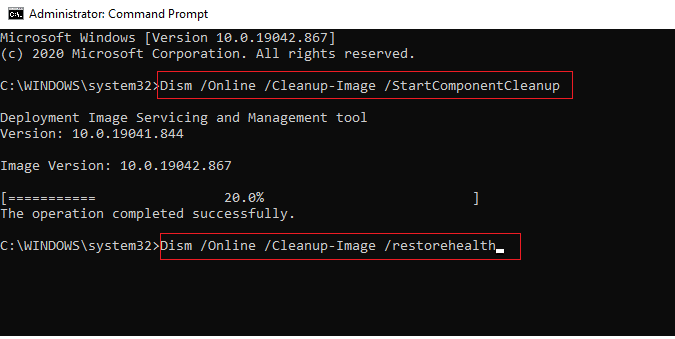
Сачекајте да се команде изврше и проверите да ли је проблем решен.
Метод 5: Покрените скенирање на малвер
Инфекција вирусом или малвером, иако ретко, може такође проузроковати ову грешку. Брзо скенирање може открити и уклонити потенцијални малвер из погођеног система. Стога, препоручљиво је да скенирате свој систем, пратећи упутства из нашег водича „Како покренути скенирање вируса на свом рачунару?“
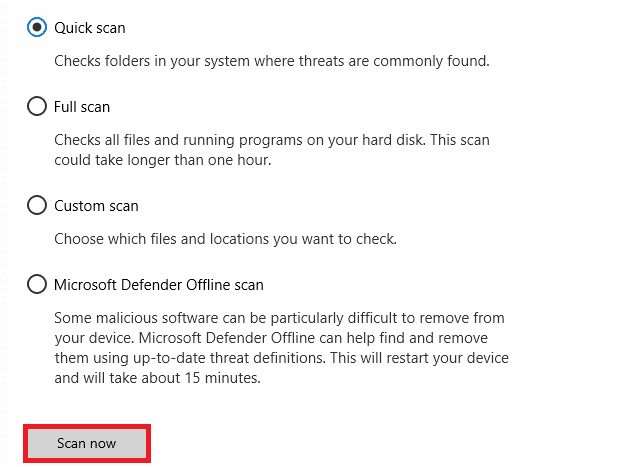
Такође, за детаље о уклањању малвера са вашег рачунара, погледајте наш водич „Како уклонити малвер са рачунара у оперативном систему Windows 10.“
Метод 6: Вратите се на претходну верзију Windows
Често, када се Windows ажурира на вашем рачунару, може доћи до проблема са новим ажурирањима. Нова ажурирања нису увек ефикасна и могу проузроковати грешке и проблеме, што резултира лошим перформансама вашег система. Ако ажурирање система Windows изазива проблем са токеном на вашем систему, можете га решити тако што ћете поништити ажурирање Windows 10. Следите ове једноставне кораке за безбедно поништавање ажурирања Windows 10.
1. Притисните Windows + I да отворите Подешавања.
2. Кликните на „Ажурирање и безбедност“.

3. Изаберите мени „Опоравак“ у левом окну.
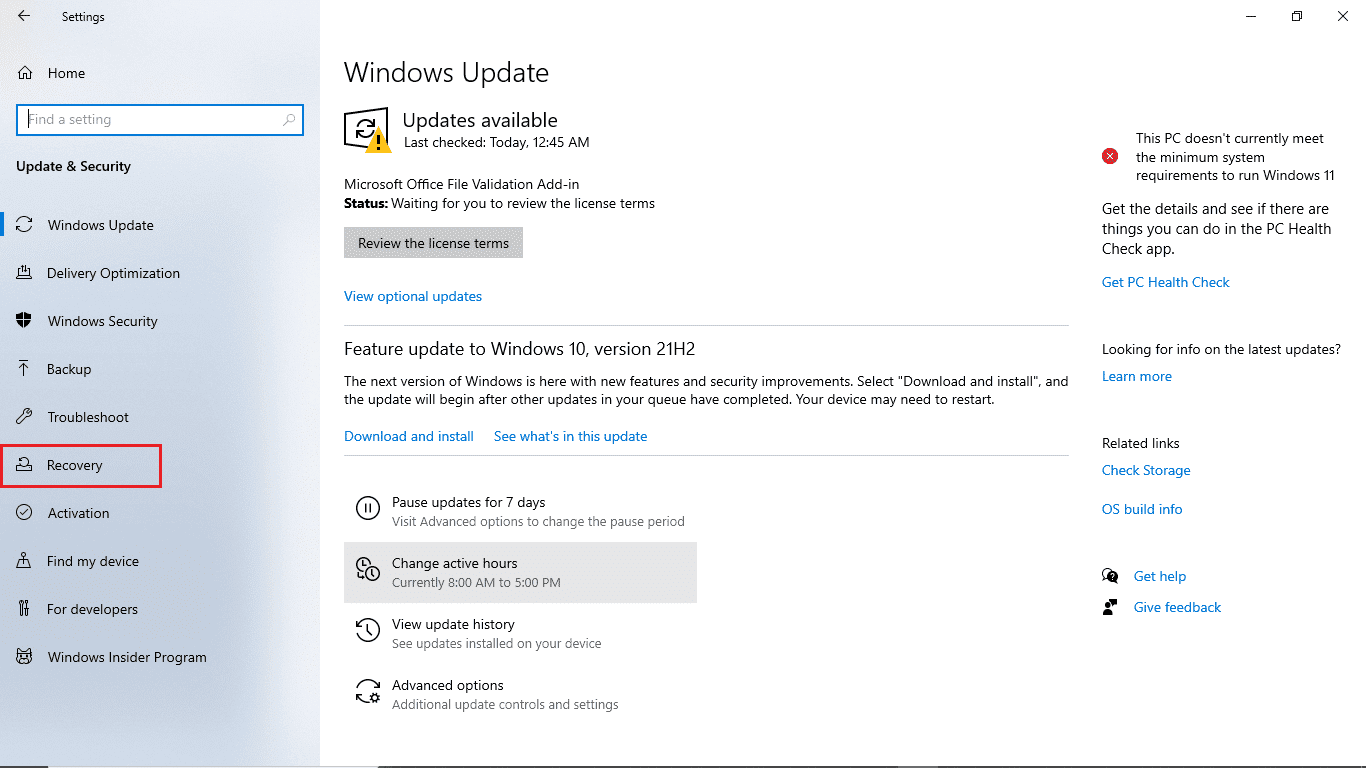
4. У оквиру „Напредно покретање“ кликните на „Поново покрени сада“.
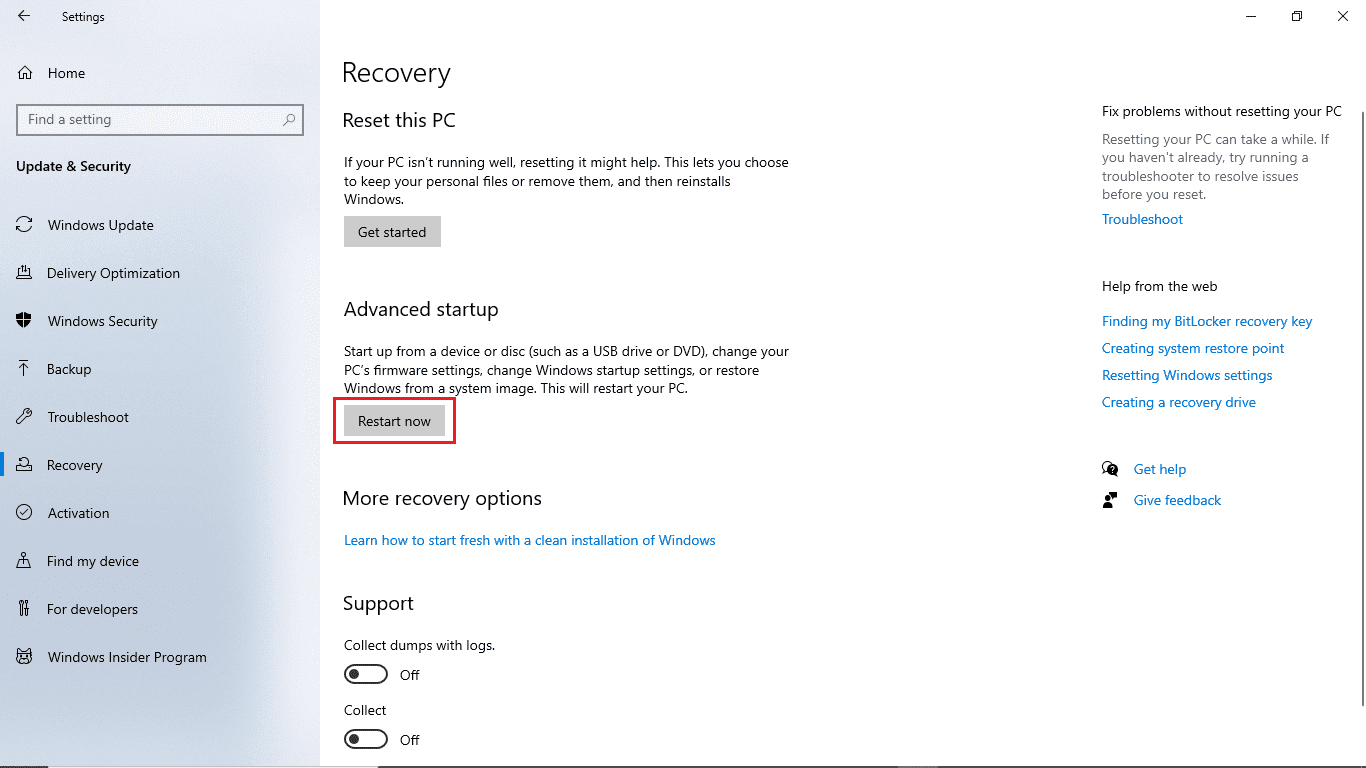
5. Сачекајте екран „Изаберите опцију“ и одаберите „Решавање проблема“.

6. Изаберите „Напредне опције“, а затим „Вратите се на претходну верзију“.
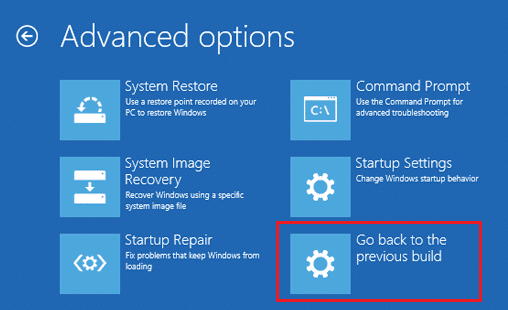
Метод 7: Ресетујте рачунар
Ако претходни методи нису помогли и наставите да добијате исту грешку у Windows 10, једина преостала опција је да ресетујете свој Windows 10 рачунар.
Напомена: Ресетовање рачунара ће избрисати све непотребне податке са рачунара, укључујући фајлове који могу изазивати грешке у оперативном систему Windows 10.
Пратите наш водич о томе како да ресетујете Windows 10 без губитка података и примените исте кораке.
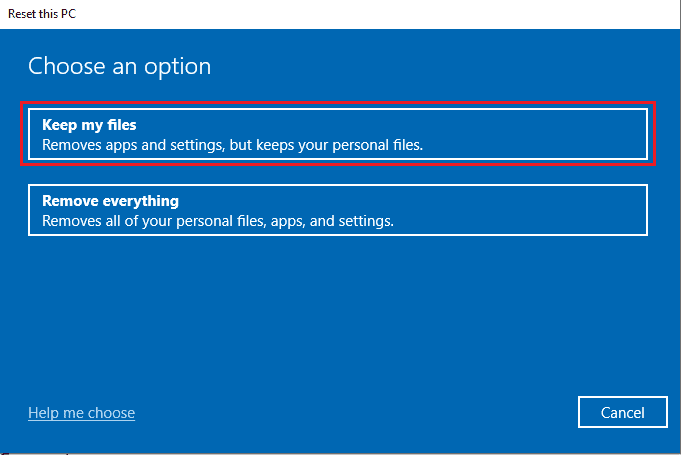
Често постављана питања (ФАК)
П1. Шта значи да токен не постоји у оперативном систему Windows 10?
О1. Након ажурирања свог Windows 10 система, многи корисници су приметили да њихов систем приказује грешку „токен не постоји“. Оштећени фајлови на вашем рачунару могу изазвати ову грешку, и можда ћете морати очистити рачунар.
П2. Како поправити системске фајлове у Windows 10?
О2. Можете користити неколико метода за поправку системских фајлова на рачунару, укључујући SFC скенирање, поправку DLL фајлова, или коришћењем антивирусног скенирања независног произвођача.
П3. Да ли могу да вратим нова ажурирања за Windows 10?
О3. Да, ако ваш рачунар не ради добро након ажурирања оперативног система Windows, можете поништити ажурирање тако што ћете ићи на подешавање „Напредно покретање“.
***
Надамо се да је овај водич био користан и да сте успели да поправите грешку „Покушај референцирања токена“ на вашем рачунару. Сада сте такође разумели шта значи „токен не постоји“. Оставите коментар и јавите нам који метод вам је помогао. Такође, ако имате било каквих питања, предлога, или коментара, слободно их поделите са нама.